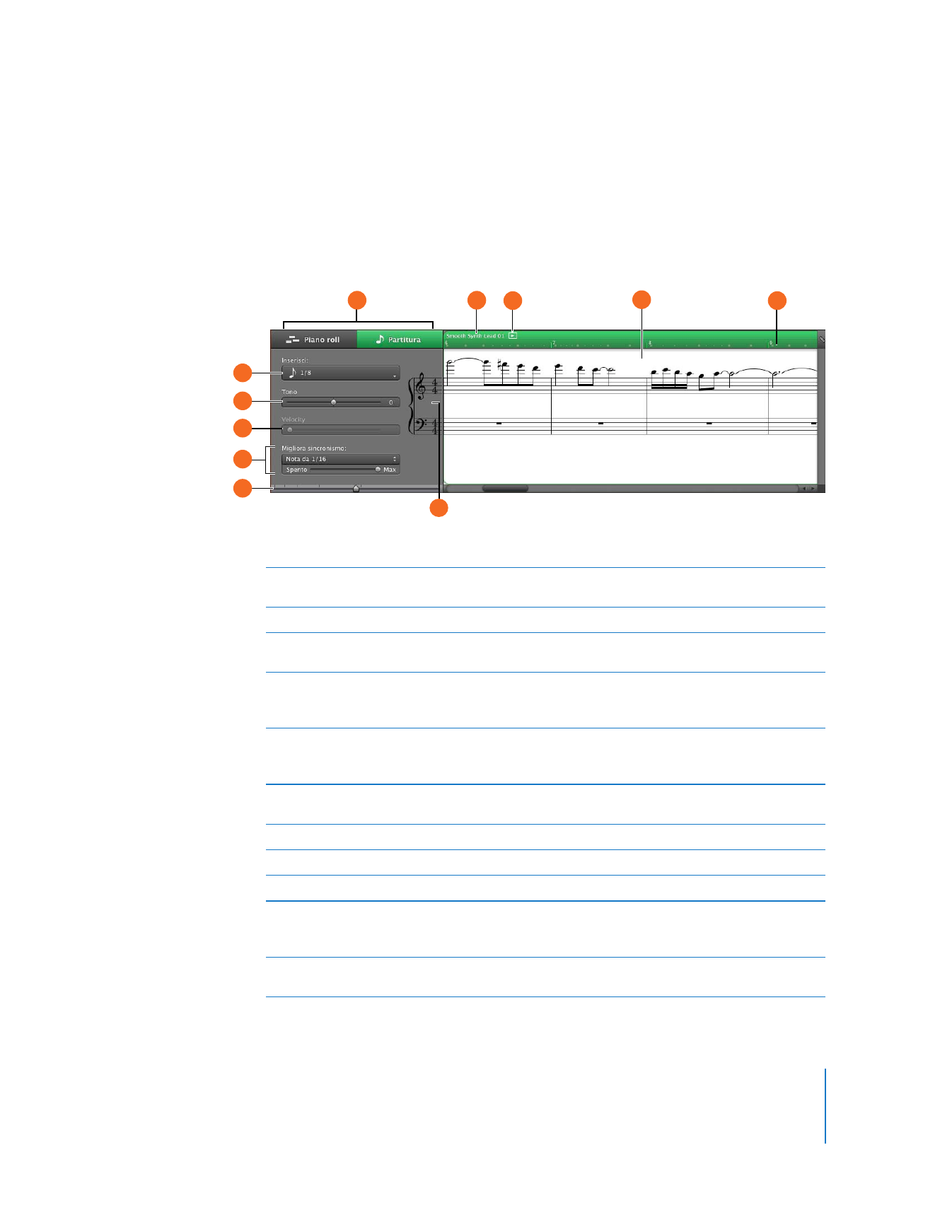
Per le tracce strumento reale software–Vista partitura
Puoi anche visualizzare le tracce di strumento reale software e le regioni nella vista
partitura. Nella vista partitura, le note e gli altri eventi musicali vengono mostrati nella
notazione musicale standard. Nella vista partitura puoi modificare le note, la velocity
della nota e gli effetti a pedale.
G
A
H
I
F
E
D
C
B
J
K
A
Pulsanti piano roll/partitura: fai clic per passare dalla vista editor alla vista piano roll (grafica)
o alla vista partitura.
B
Visualizza menu popup: scegli se vuoi visualizzare note o dati del controller nell’editor.
C
Cursore Tono: trascina il cursore per trasporre la regione di strumento software selezionata di 36
semitoni in alto o in basso. Il cursore Tono è disponibile solo se è selezionata una regione sulla traccia.
D
Cursore Velocity: trascina il cursore per modificare la velocity delle note selezionate. La velocity
di una nota indica l’intensità della pressione del tasto che la riproduce. Il cursore Velocity è dispo-
nibile solo se è selezionata una regione sulla traccia.
E
Cursore e menu a comparsa Migliora sincronismo: trascinalo verso destra per migliorare il sin-
cronismo o verso sinistra per ridurne il livello. Nel menu a comparsa, scegli il valore della nota da
usare come base per il miglioramento del sincronismo.
F
Cursore di ingrandimento: trascinalo per ingrandire e ottenere una vista più dettagliata, oppure
per ridurre e visualizzare una parte più ampia della traccia.
G
Menu a comparsa Chiave: scegli una chiave diversa per la visualizzazione della partitura.
H
Campo nome regione: fai doppio clic sul nome della regione e digita un nuovo nome.
I
Pulsante riproduci regione: fai clic per riprodurre la regione selezionata.
J
Visualizzazione notazione: mostra le note e gli altri eventi nella notazione musicale standard.
Puoi spostare le note per regolarne l’altezza e il punto di inizio riproduzione, oppure per modifi-
carne la durata.
K
Riga delle battute: mostra le battute e le misure dell’area visualizzata nell’editor. Fai clic sul
pulsante Griglia per scegliere il valore delle note per la riga delle battute nell’editor.
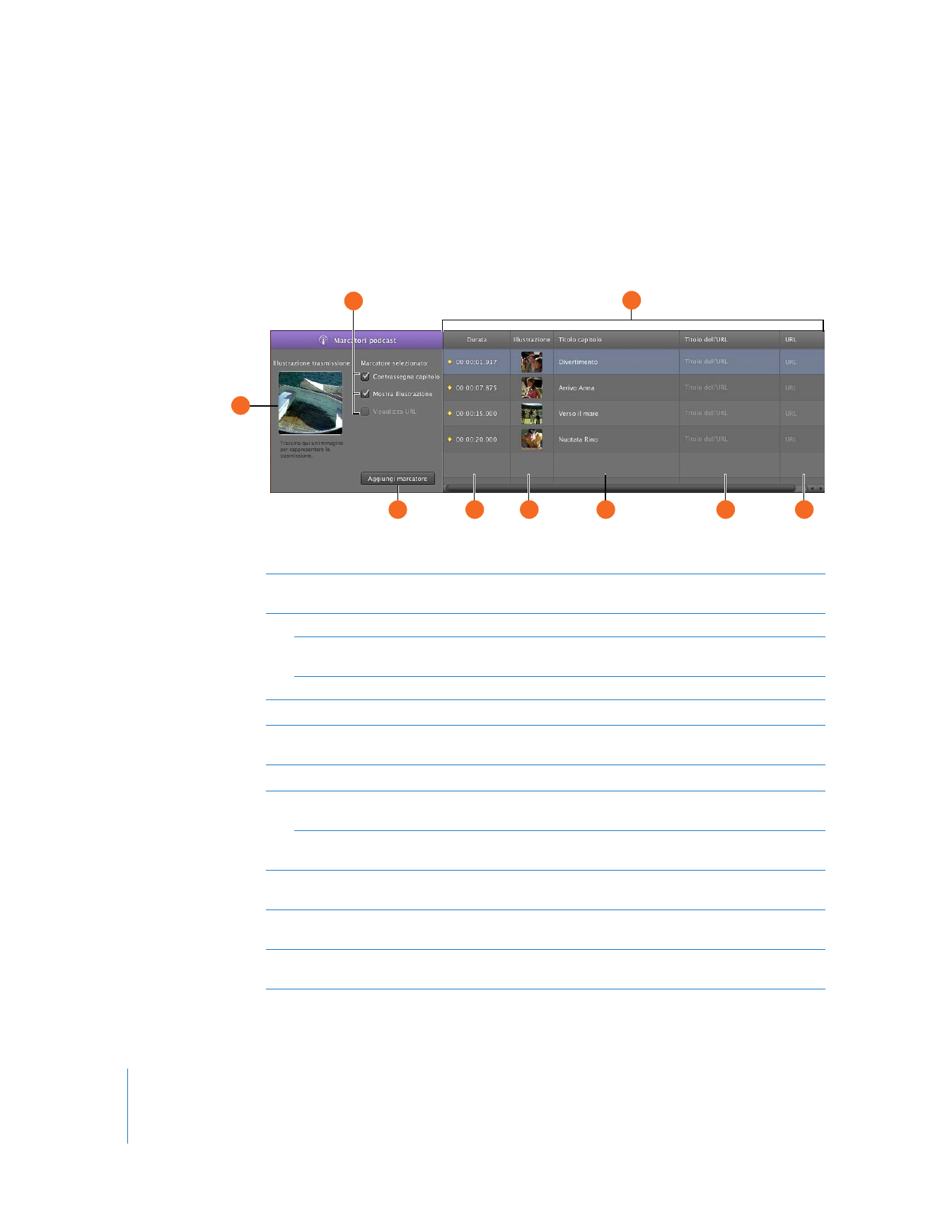
16
Capitolo 2
Panoramica su GarageBand